Saat ini, kata sandi tersedia untuk hampir semua akun yang Anda miliki. Hal ini membuat pencatatan kata sandi Anda menjadi sulit, tetapi dengan pengelola kata sandi Anda tidak perlu mengingat lebih dari satu kata sandi. Namun, ini tidak berfungsi saat menyambung ke jaringan Wi-Fi.
Jika Anda sama sekali tidak mengetahui kata sandi Wi-Fi Anda, coba periksa bagian belakang router Anda. Biasanya Anda dapat menemukannya di sana, tetapi jika tidak bisa, jangan khawatir. Di suatu tempat di komputer Anda terdapat tempat di mana semua kata sandi untuk jaringan Wi-Fi yang pernah Anda sambungkan disimpan.
Jika komputer Windows atau Mac Anda sebelumnya telah terhubung ke jaringan ini, kata sandi Wi-Fi Anda disimpan secara permanen di pengaturan Anda. Anda mungkin perlu menggali lebih dalam, tetapi semua kata sandi ada di sana, disimpan dan siap dibagikan kepada siapa saja yang ingin terhubung ke Wi-Fi.
Berikut cara menemukan kata sandi untuk semua jaringan Wi-Fi yang pernah Anda sambungkan di macOS dan Windows. Untuk lebih lanjut, temukan 17 pengaturan penting untuk mempersonalisasi MacBook Anda Atau Cara memaksimalkan Windows 11.
Cara menemukan kata sandi Wi-Fi di macOS
Setiap kata sandi yang Anda masukkan dan simpan di Mac Anda disimpan di Akses Rantai Kunci, sistem manajemen kata sandi untuk macOS. Ini termasuk kata sandi Wi-Fi.
Untuk memulai, gunakan fungsi pencarian, buka aplikasi Akses Rantai Kunci dan lakukan hal berikut:
1. Klik Sistem di bawah Gantungan kunci sistem di bilah sisi.
2. Lalu klik Kata sandi di bagian atas jendela.
3. Temukan jaringan Wi-Fi yang Anda inginkan kata sandinya dan klik dua kali.
4. Terakhir, centang kotak di sebelahnya Tampilkan kata sandi dan masukkan kata sandi Anda saat diminta.
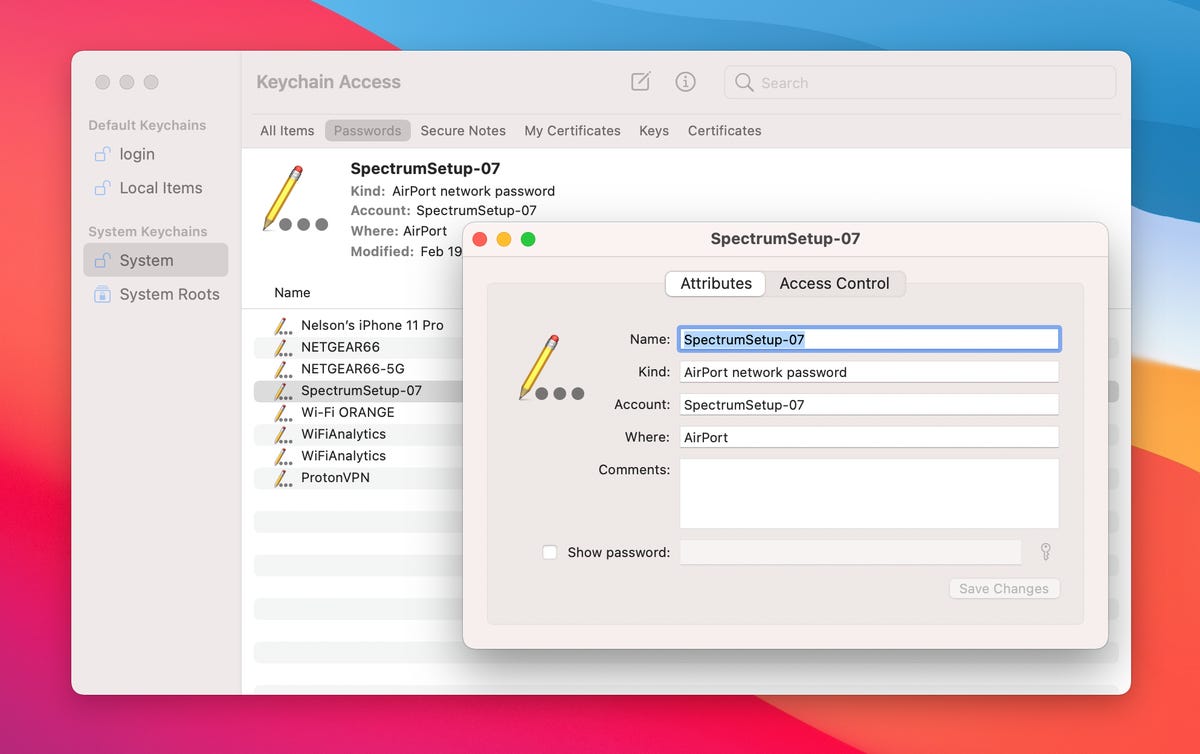
Temukan semua kata sandi Wi-Fi Anda yang tersimpan di app Akses Rantai Kunci di macOS.
Bidang kata sandi akan menampilkan kata sandi yang Anda gunakan untuk masuk ke jaringan Wi-Fi ini. Anda dapat mengklik dua kali bidang kata sandi untuk memilih kata sandi dan menyalinnya ke clipboard jika perlu.
Cara menemukan kata sandi Wi-Fi di Windows
Menemukan kata sandi untuk jaringan Wi-Fi yang saat ini Anda sambungkan sangatlah mudah di Windows, tetapi mendapatkan semua kata sandi Wi-Fi yang tersimpan membutuhkan usaha, jadi kami akan membahas kedua metode di bawah ini.
Untuk menemukan kata sandi jaringan Wi-Fi yang saat ini Anda sambungkan di Windows:
1. Klik Awal tombol, lalu buka Panel kontrol > Jaringan dan Internet > Jaringan dan Pusat Berbagi (Windows 11) atau Pengaturan > Jaringan dan Internet > Status > Jaringan dan Pusat Berbagi (jendela 10).
2. Di dekat Kenalanklik nama jaringan Wi-Fi Anda yang disorot dengan warna biru.
3. Pada halaman Status Wi-Fi yang terbuka, klik Nirkabel Properti dan seterusnya Keamanan mengikat.
4. Terakhir, centang kotak di sebelahnya Tunjukkan tanda-tanda untuk menampilkan kata sandi Wi-Fi di atasnya.
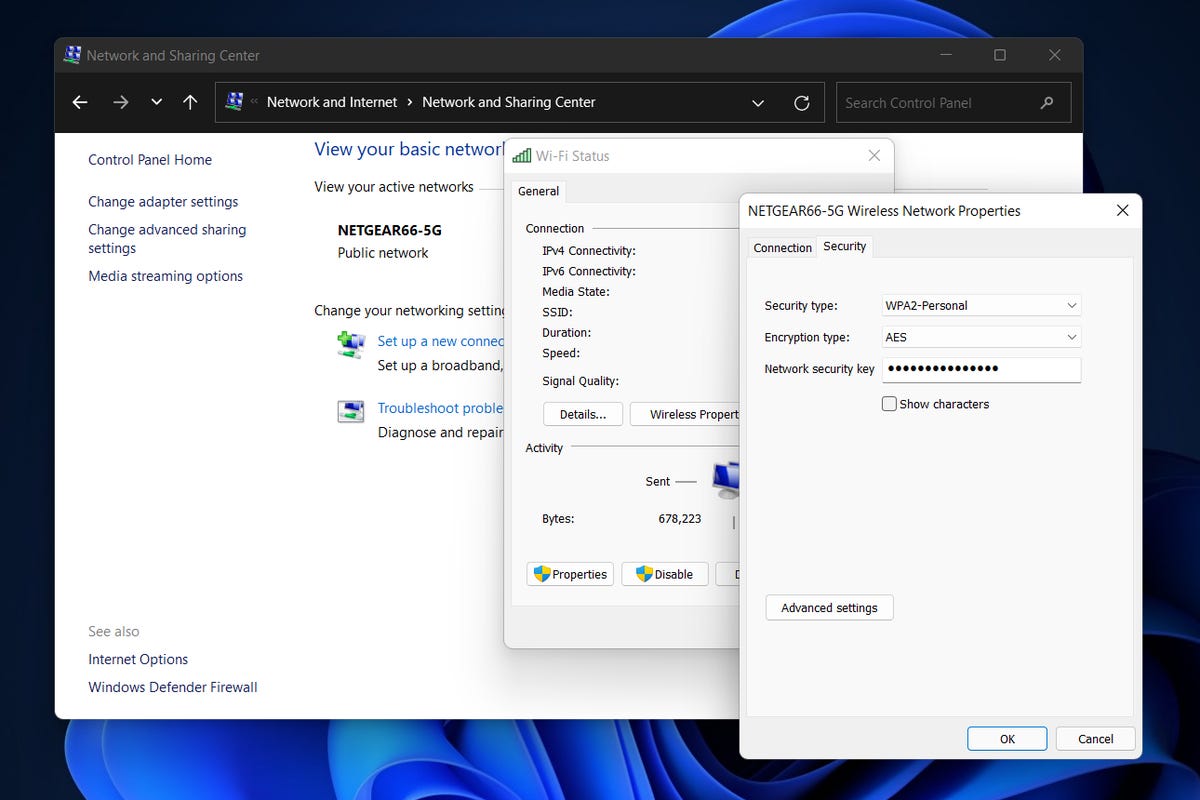
Di Windows, Anda dapat dengan mudah menemukan kata sandi jaringan Wi-Fi yang saat ini Anda sambungkan.
Namun, ini bukan satu-satunya cara untuk menemukan kata sandi Wi-Fi. Metode di atas hanya memungkinkan Anda melihat kata sandi untuk jaringan Wi-Fi apa pun yang saat ini Anda sambungkan, tetapi ada cara untuk menemukan kata sandi untuk Semua Jaringan Wi-Fi yang pernah Anda sambungkan di PC Windows Anda.
Untuk menemukan semua kata sandi Wi-Fi di Windows:
1. Klik kanan jendela ikon di bilah tugas desktop.
2. Menabrak Terminal Windows (Admin).
3. Memasuki pertunjukan netsh wlan profil dan memukul Memasuki di keyboard Anda untuk melihat setiap jaringan Wi-Fi yang Anda sambungkan.
4. Setelah Anda menemukan jaringan Wi-Fi yang ingin Anda dapatkan kata sandinya, masukkan netsh wlan tampilkan profil “(nama jaringan Wi-Fi)” kunci= terang (Misalnya, netsh wlan tampilkan profil “Netgear667” kunci= terang), lalu tekan Memasuki kunci.
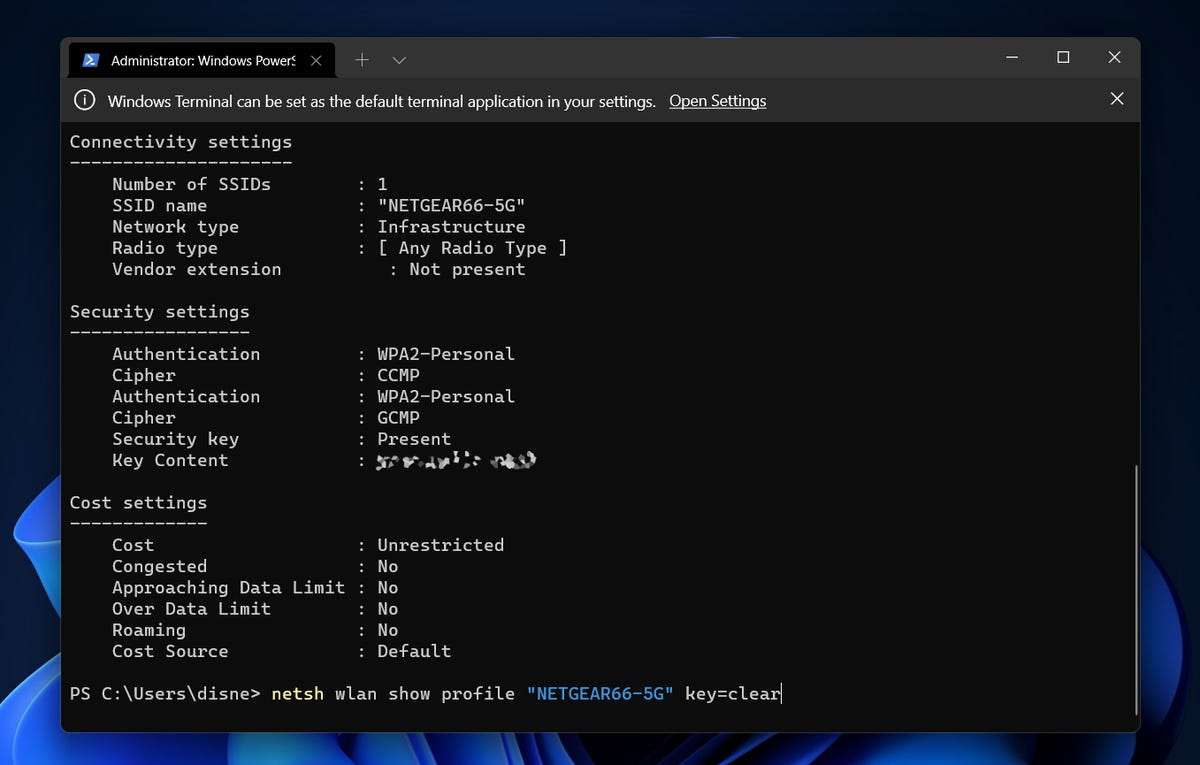
Anda dapat menggunakan Terminal Windows untuk menemukan semua kata sandi Wi-Fi Anda.
Pengaturan profil, konektivitas, keamanan dan biaya akan muncul. Kata sandi Wi-Fi Anda akan muncul di bawah Pengaturan Keamanan dan di sebelah Konten Utama. Selain Terminal Windows, Anda juga bisa menggunakan aplikasi Command Prompt untuk mengetikkan perintah di atas untuk mengetahui password Wi-Fi.
Jika Anda ingin membaca lebih lanjut tentang kata sandi, baik di komputer maupun ponsel cerdas Anda, lihat bagian ini pengelola kata sandi terbaik untuk digunakan Dan sembilan aturan yang harus diikuti saat membuat kata sandi.




